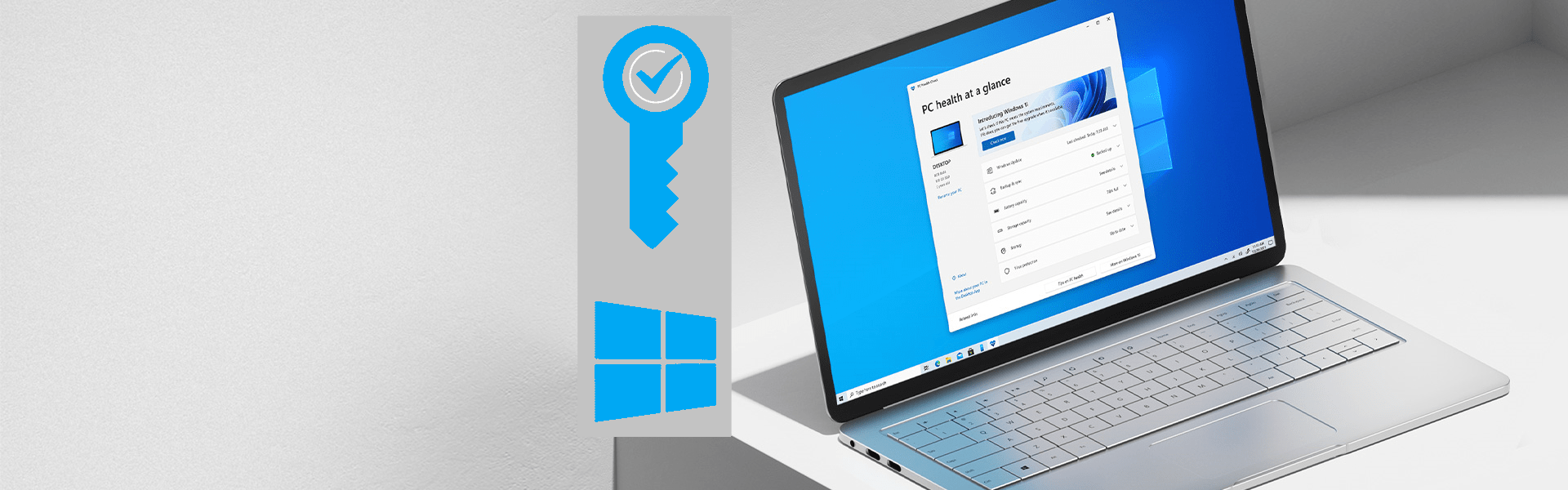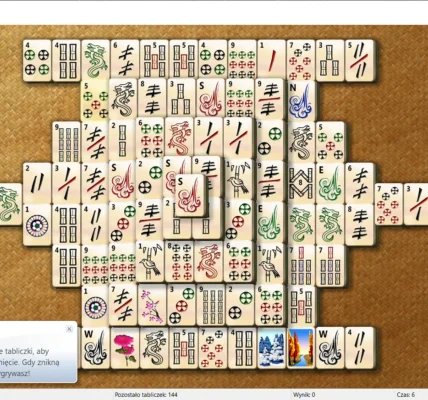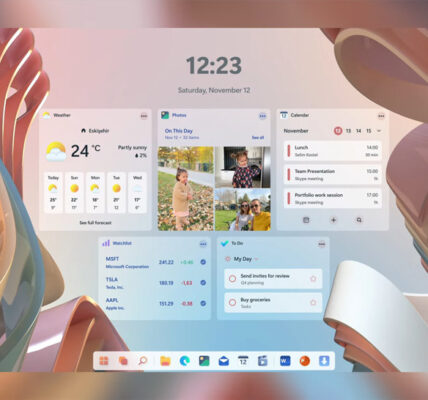Naprawa rejestru Windows: Poradnik krok po kroku
Rejestr Windows to rozległa baza danych, która przechowuje krytyczne ustawienia systemowe i konfiguracje aplikacji. Uszkodzenie rejestru może powodować różne problemy, takie jak błędy aplikacji, awarie systemu i problemy z wydajnością.
W tym poradniku przedstawimy krok po kroku, jak naprawić rejestr Windows:
1. Utworzenie kopii zapasowej rejestru:
Przed rozpoczęciem naprawy zawsze twórz kopię zapasową rejestru. Umożliwi to przywrócenie rejestru do stanu sprzed naprawy, jeśli coś pójdzie nie tak.
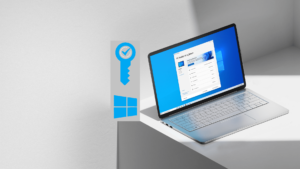
Oto jak utworzyć kopię zapasową rejestru:
- Otwórz Edytor rejestru (wpisz regedit w wyszukiwarce Windows i naciśnij Enter).
- Kliknij Plik > Eksportuj.
- W polu Nazwa pliku wpisz nazwę kopii zapasowej, np. kopia_zapasowa_rejestru.
- Wybierz Wszystkie w polu Zakres eksportu.
- Zapisz plik w bezpiecznym miejscu.
2. Naprawa rejestru:
Istnieje kilka sposobów naprawy rejestru:
- Użycie narzędzia do naprawy rejestru: Dostępnych jest wiele narzędzi do naprawy rejestru, np. CCleaner lub Auslogics Registry Cleaner. Należy jednak używać ich ostrożnie, ponieważ mogą one usunąć ważne wpisy rejestru.
- Ręczne usuwanie błędnych wpisów: Doświadczeni użytkownicy mogą ręcznie usuwać błędne wpisy rejestru. Należy jednak zachować ostrożność, ponieważ usunięcie niewłaściwego wpisu może spowodować poważne problemy.
- Przywrócenie rejestru z kopii zapasowej: Jeśli masz kopię zapasową rejestru, możesz ją przywrócić, aby naprawić uszkodzony rejestr.
3. Przywracanie rejestru z kopii zapasowej:
Aby przywrócić rejestr z kopii zapasowej:
- Otwórz Edytor rejestru.
- Kliknij Plik > Importuj.
- Wybierz plik kopii zapasowej rejestru, np. kopia_zapasowa_rejestru.reg.
- Kliknij Otwórz.
4. Zapobieganie uszkodzeniom rejestru:
Aby zapobiec uszkodzeniom rejestru w przyszłości:
- Zainstaluj oprogramowanie antywirusowe i regularnie skanuj swój komputer w poszukiwaniu wirusów i złośliwego oprogramowania.
- Używaj programów do czyszczenia rejestru z rozwagą.
- Regularnie twórz kopie zapasowe rejestru.
Przykłady problemów z rejestrem:
- Błędy aplikacji: „Aplikacja nie mogła się uruchomić. Błąd w aplikacji.”
- Awarie systemu: „Komputer został nieoczekiwanie zamknięty.”
- Problemy z wydajnością: „Komputer działa wolno.”
Rozwiązania problemów z rejestrem:
- Użyj narzędzia do naprawy rejestru, np. CCleaner.
- Ręcznie usuń błędne wpisy rejestru (tylko dla doświadczonych użytkowników).
- Przywróć rejestr z kopii zapasowej.
Pamiętaj, że naprawa rejestru może być skomplikowana. Jeśli nie masz pewności, co robisz, skonsultuj się z technikiem komputerowym.